Si eres fan de Hulu y tienes un Apple TV, puede que te preguntes cómo ver tus programas favoritos en la gran pantalla. Por supuesto, puedes usar la app de Hulu en tu Apple TV como cualquier otra app. Sin embargo, en el caso de Hulu, hay algunos matices que debes tener en cuenta.
Cómo instalar Hulu en el Apple TV
Instalar Hulu en el Apple TV es un proceso sencillo que requiere que sigas unos simples pasos. Antes de empezar a instalar Hulu en tu Apple TV, tienes que asegurarte de que tu Apple TV es compatible con la app de Hulu. Hulu requiere un Apple TV de 4ª generación o un Apple TV 4K. Si tu Apple TV se ajusta a estos parámetros, sigue estos pasos:
- Enciende tu Apple TV y ve a la App Store en la pantalla de inicio de tu Apple TV.
- Utiliza la función de búsqueda para encontrar la aplicación Hulu en la App Store. Para ello, selecciona el icono de búsqueda en la esquina superior derecha de la pantalla y escribe «Hulu» en la barra de búsqueda. Pulsa el botón Return del mando a distancia de tu Apple TV para iniciar la búsqueda.
- Cuando aparezcan los resultados de la búsqueda, selecciona la aplicación Hulu de la lista de aplicaciones disponibles. Puedes identificar la aplicación Hulu por su logotipo, que tiene un fondo verde con las letras «HULU» en blanco.
- Tras seleccionar la aplicación Hulu, accederás a la página de información de la aplicación. Aquí podrás leer las características de la aplicación y las opiniones de otros usuarios. Para instalar la aplicación Hulu, selecciona el botón «Obtener». Si ya has descargado la aplicación, el botón dirá «Descargar».
- Después de seleccionar el botón «Obtener», la aplicación Hulu se descargará en tu Apple TV. El tiempo de descarga variará en función de la velocidad de tu conexión a internet.
- Una vez completada la descarga, puedes iniciar la aplicación Hulu seleccionando el icono de la aplicación en la pantalla de inicio.
Para iniciar sesión en tu cuenta de Hulu, deberás introducir tu dirección de correo electrónico y tu contraseña. Si tienes una suscripción a Hulu con Live TV, deberás seleccionar la opción correspondiente para iniciar sesión. Después de iniciar sesión, podrás ver tus series y películas favoritas en Hulu. Puedes navegar por el contenido disponible seleccionando las diferentes categorías en la pantalla de inicio de la aplicación o utilizando la función de búsqueda para encontrar un título específico.
¿Qué Apple TVs son compatibles con la aplicación Hulu?
La app Hulu está disponible en varios modelos de Apple TV con tvOS 11.0 o posterior. Aquí tienes una lista de todos los modelos de Apple TV compatibles con la app Hulu:
- Apple TV (4ª generación)
- Apple TV 4K
- Apple TV 4K (2ª generación)
- Apple TV 4K (3ª generación)
Cabe señalar que la aplicación Hulu no está disponible en los modelos más antiguos de Apple TV, como el Apple TV de 1ª generación, 2ª generación y 3ª generación. Estos modelos antiguos no son compatibles con el sistema operativo tvOS ni tienen acceso a la App Store.
En conclusión, si tienes un Apple TV (4ª generación), Apple TV 4K o Apple TV 4K (2ª o 3ª generación), puedes descargar e instalar la app Hulu desde la App Store y transmitir tus contenidos favoritos.
¿Qué hacer si tu Apple TV no es compatible con la aplicación Hulu?
Si tu Apple TV no es compatible con la aplicación de Hulu, todavía tienes algunas opciones disponibles para transmitir contenido de Hulu en tu televisor. Aquí tienes algunas alternativas que puedes considerar:
- AirPlay desde un dispositivo iOS: Si tienes un iPhone o iPad con la app de Hulu instalada, puedes usar AirPlay para transmitir contenido desde tu dispositivo móvil a tu Apple TV. Conecta ambos dispositivos a la misma red Wi-Fi, abre la aplicación Hulu en tu dispositivo móvil y, a continuación, selecciona el icono de AirPlay para transmitir contenido a tu Apple TV.
- Conecta un dispositivo compatible con Hulu: Si tienes otro dispositivo de streaming compatible con la app Hulu, como un Roku, Amazon Fire TV o Chromecast, puedes conectar ese dispositivo a tu televisor y transmitir contenido de Hulu de esa forma. A continuación, puede utilizar la entrada HDMI del televisor para alternar entre el Apple TV y el otro dispositivo de streaming.
- Utiliza un servicio de streaming que incluya Hulu: Si te suscribes a un servicio de streaming que incluya Hulu, como YouTube TV o Hulu con Live TV, puedes utilizar la app de ese servicio en tu Apple TV para acceder al contenido de Hulu. Ten en cuenta que debes suscribirte al servicio de streaming para acceder al contenido de Hulu de esta forma.
- Conecta tu ordenador al televisor: Si tienes un ordenador portátil o de sobremesa con la aplicación de Hulu instalada, puedes conectar el ordenador al televisor mediante un cable HDMI y transmitir así el contenido de Hulu. Este método requiere un poco más de configuración que las otras opciones, pero puede ser una buena opción si no tienes otro dispositivo de streaming o dispositivo móvil.
En resumen, si tu Apple TV no es compatible con la app de Hulu, puedes seguir transmitiendo contenidos de Hulu en tu televisor utilizando AirPlay desde un dispositivo iOS, conectando un dispositivo compatible con Hulu, utilizando un servicio de streaming que incluya Hulu o conectando tu ordenador al televisor.
Cómo usar AirPlay para ver Hulu en el Apple TV
Si tienes un dispositivo iOS con la aplicación Hulu instalada y tu Apple TV no es compatible con la aplicación Hulu, puedes utilizar AirPlay para transmitir contenido de Hulu desde tu dispositivo iOS a tu televisor. A continuación te explicamos cómo hacerlo:
- Asegúrate de que tu Apple TV y tu dispositivo iOS están conectados a la misma red Wi-Fi.
- Abre la aplicación Hulu en tu dispositivo iOS y busca el contenido que quieras ver.
- Toca el icono de AirPlay en la esquina inferior derecha de la pantalla. Parece un rectángulo con un triángulo en la parte inferior.
- Elige tu Apple TV en la lista de dispositivos AirPlay.
- El contenido se mostrará ahora en tu televisor a través de tu Apple TV. Puedes controlar la reproducción mediante tu dispositivo iOS, como reproducir/pausar, rebobinar o avanzar.
- Para detener la transmisión, sólo tienes que volver a tocar el icono de AirPlay y seleccionar «iPhone/iPad» en lugar de tu Apple TV.
Como alternativa, puede abrir el Centro de control en su iPhone o iPad y pulsar el botón Screen Mirroring para iniciar la transmisión en Apple TV.
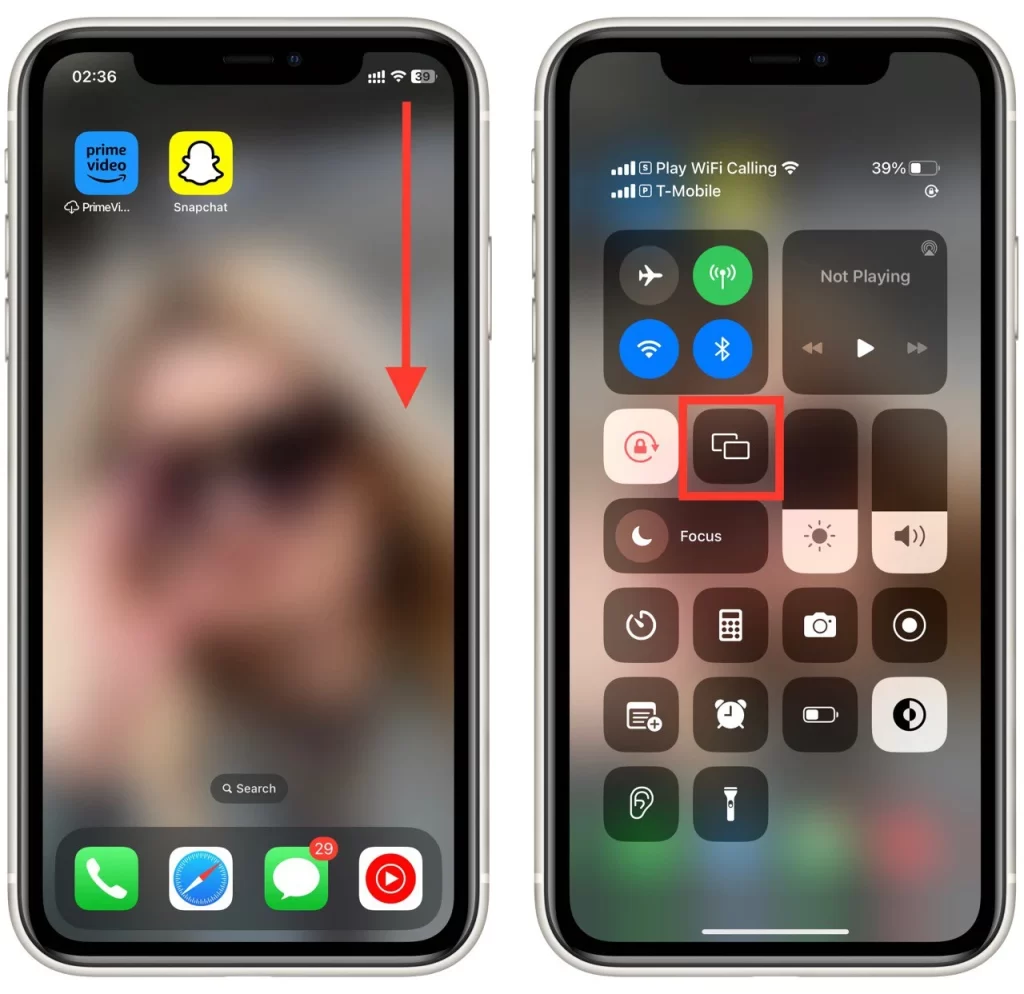
Ten en cuenta que puede haber un ligero retraso entre lo que se muestra en tu dispositivo iOS y en tu televisor debido a la transferencia inalámbrica de datos. Además, AirPlay no es compatible con contenidos 4K o HDR, por lo que es posible que no puedas ver contenidos de Hulu con la máxima calidad si utilizas este método.










